ShopEngine är en end-to-end WooCommerce-butiksbyggare för Elementor. Den innehåller alla viktiga och praktiska widgets, moduler och mallar för att bygga en komplett WooCommerce-butik. Ännu viktigare, det är ett enkelt och lättanvänt plugin och en användare behöver inte ha någon kodningskunskap.
Quick Overview
This documentation will guide you through the process of adding product comparison feature to your shop or WooCommerce pages. For that, you will need to get ShopEngine free and pro, along with two freemium plugins such as WooCommerce and Elementor.
Needed tools: WooCommerce (free), Elementor (free), and ShopEngine (free & pro)
Now, enable ShopEngine’s Product Comparison module and set up a shop page template. After that, edit your template and add a product list widget. Thus, your product will be visible along with the comparison icon. Whenever someone clicks the comparison icon, he/ she will see a clear WooCommerce product comparison table.
Produktjämförelsemodul: #
It’s shoppers’ tendency to always compare similar products online before making a purchase. Usually, they have to open multiple tabs to compare these products. But ShopEngine made things easy for your customers with the WooCommerce Produktjämförelse module. With this module, shoppers can click the product comparison icon placed on the bottom left side of the product.
På butikssidan kan de välja sina önskade produkter att jämföra och klicka på produktjämförelseikonen på var och en av produkterna. Detta kommer att visa alla valda produkter i ett nytt fönster där köpare kan jämföra olika parametrar som pris, lagerstatus, färg, etc.
Så här aktiverar och distribuerar du modulen: #
Välj moduler från instrumentpanelen:
Gå först till instrumentpanelen på din adminpanel och hitta ShopEngine i sidofältet. Håll muspekaren över ShopEngine och välj Moduler från listan med objekt.
Dashboard => ShopEngine => Moduler
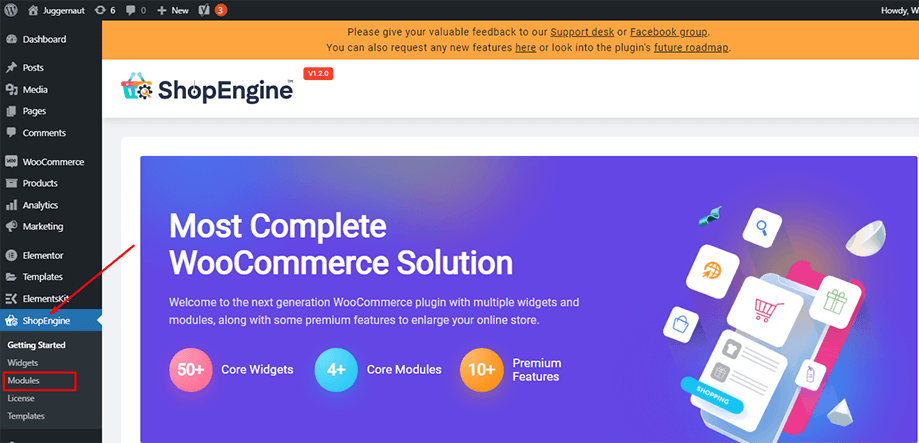
Välj och aktivera produktjämförelsemodulen:
From the list of modules, find and click the WooCommerce Product Comparison module. Enable the module clicking the settings icon showing up on the module button.
Slå också på växlingsknappen för både enstaka sidor och arkivsidor för att visa produkter i både arkiv och enstaka sidor. Du kan också välja att placera modulikonen före eller efter knappen Lägg till i varukorgen.
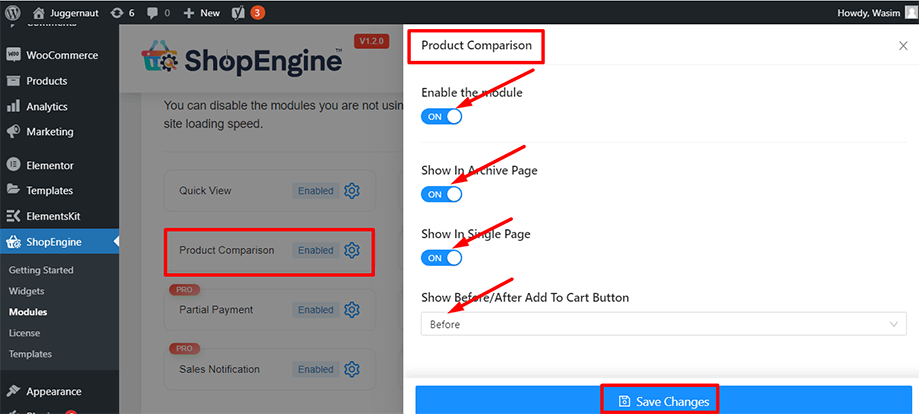
Lägg till en ny mall:
Gå nu till instrumentpanelen på din adminpanel och hitta ShopEngine från listan över objekt. Klicka på ShopEngine och välj sedan Mallar från rullgardinsmenyn. Klicka sedan på "Lägg till ny"-knappen längst upp till höger bredvid texten "Mallar”.
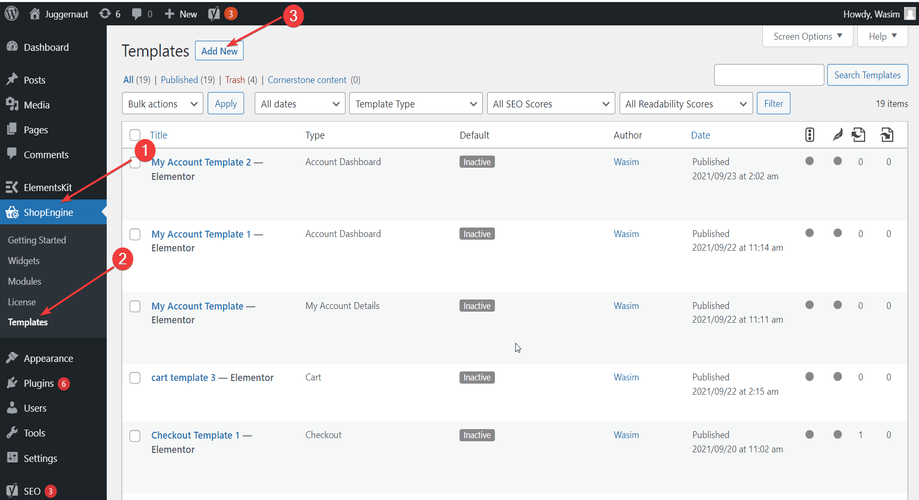
Ställ in en mall för butikssida:
Omedelbart efter det visas ett popup-fönster för mallinställningar. Ställ in ditt mallnamn i namn och välj typen Shop eftersom ditt mål är att använda produktjämförelsemodulen.
Du kan också välja en standardprovdesign eller börja designa från början. Tryck slutligen på "Spara ändringar" knapp.
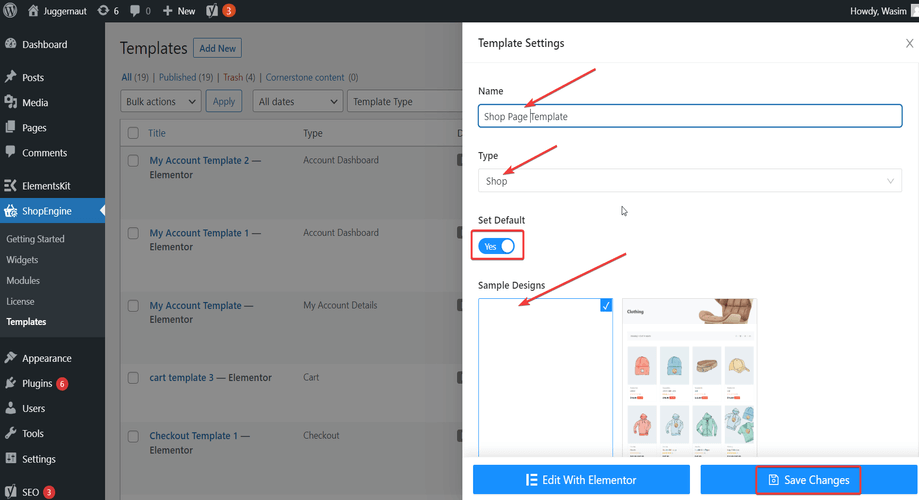
Klicka på Redigera med Elementor:
Din mall skapas och du kan se den överst på listan. Klicka nu på "Redigera med Elementor” för att växla till Elementor-fönstret.
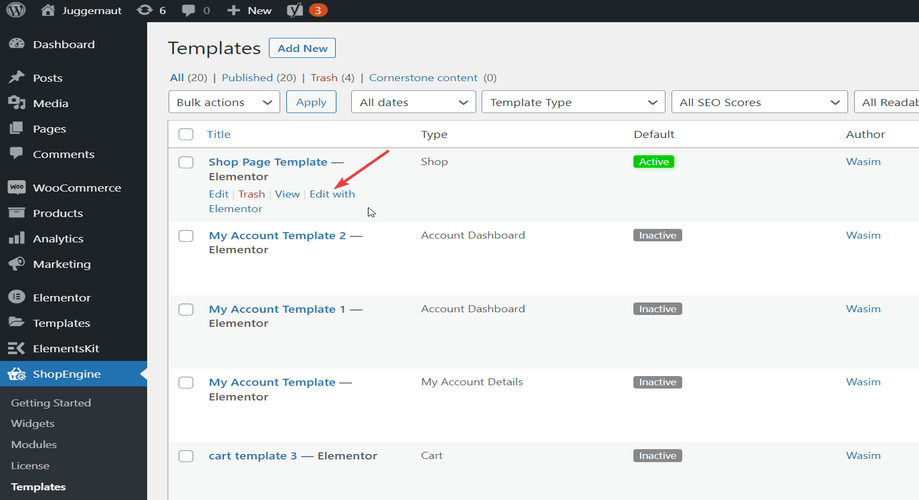
Dra och släpp produktlista-widget:
I det här steget kommer du att märka en sidofält till vänster med en lista över ShopEngine-widgets. Hitta produktlista-widgeten under ShopEngines produktarkivsektion och dra och släpp den till det angivna området som visas i skärmdumpen nedan.

Produktjämförelseikon Synlig under produktbilder:
Omedelbart efter att du har släppt produktlistwidgeten kommer en lista med produkter att dyka upp på sidan med all nödvändig information. Du kan ta en titt på produktjämförelseikonen längst ner till höger under varje produktbild som visas i gif-bilden nedan.
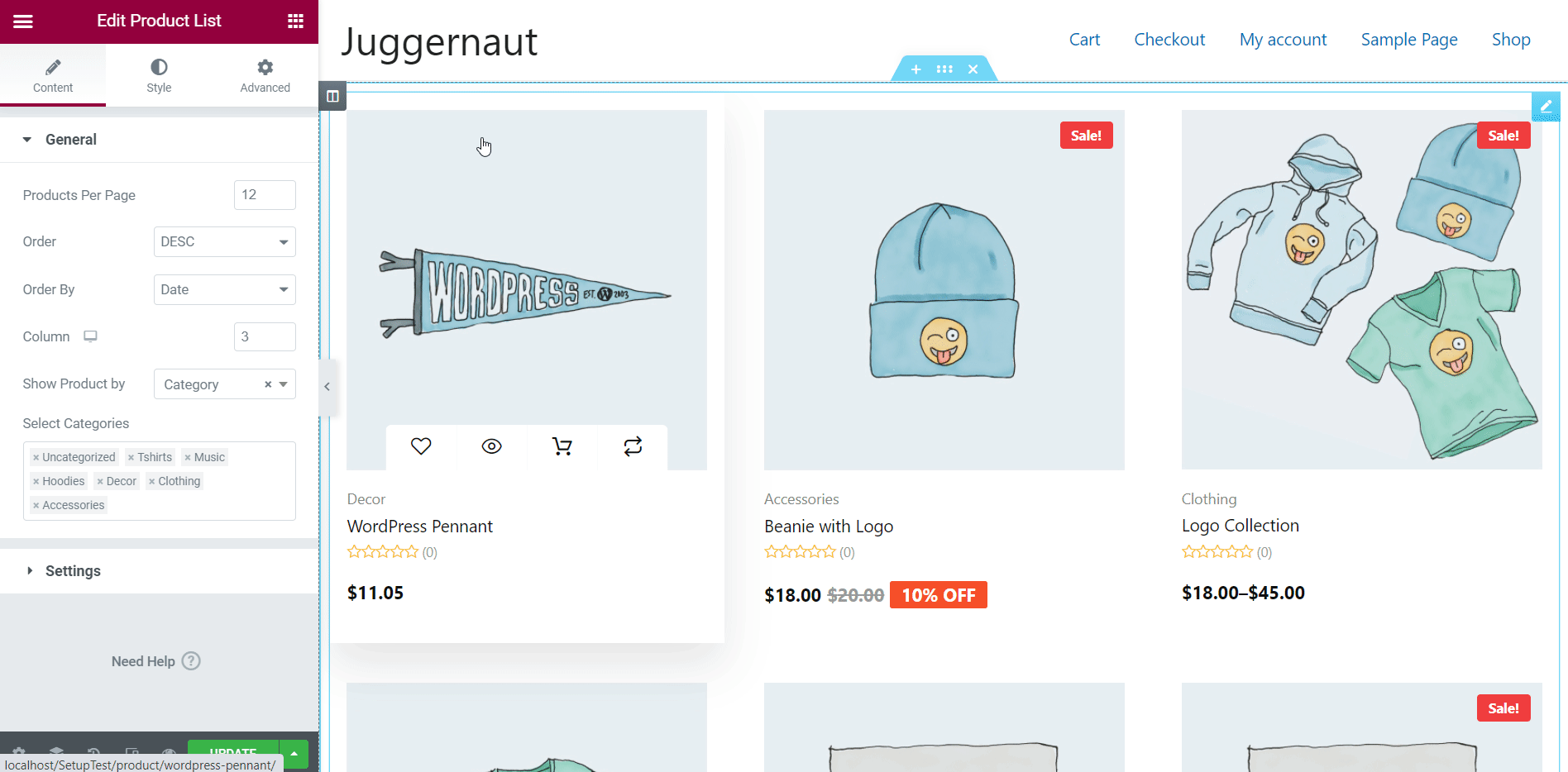
Se produktjämförelseikonen på butikssidan:
Produktjämförelseikonen visas på butikssidan som du kan se från skärmdumpen nedan. Du kan nu välja liknande produkter genom att klicka på ikonen och jämföra produkter i ett popup-fönster med alla detaljer.
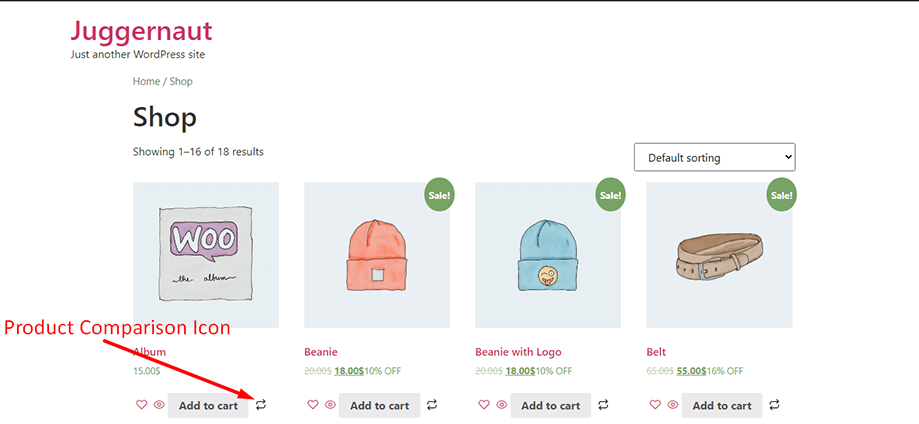
Liknande produkter visas i ett popup-fönster:
Now, get a glimpse of how similar products look like on the shop page after you hit the product comparison icon. You can see from the gif how products show up with items and parameters like image, name, stock, SKU, price, color, and logo in WooCommerce product comparison chart.
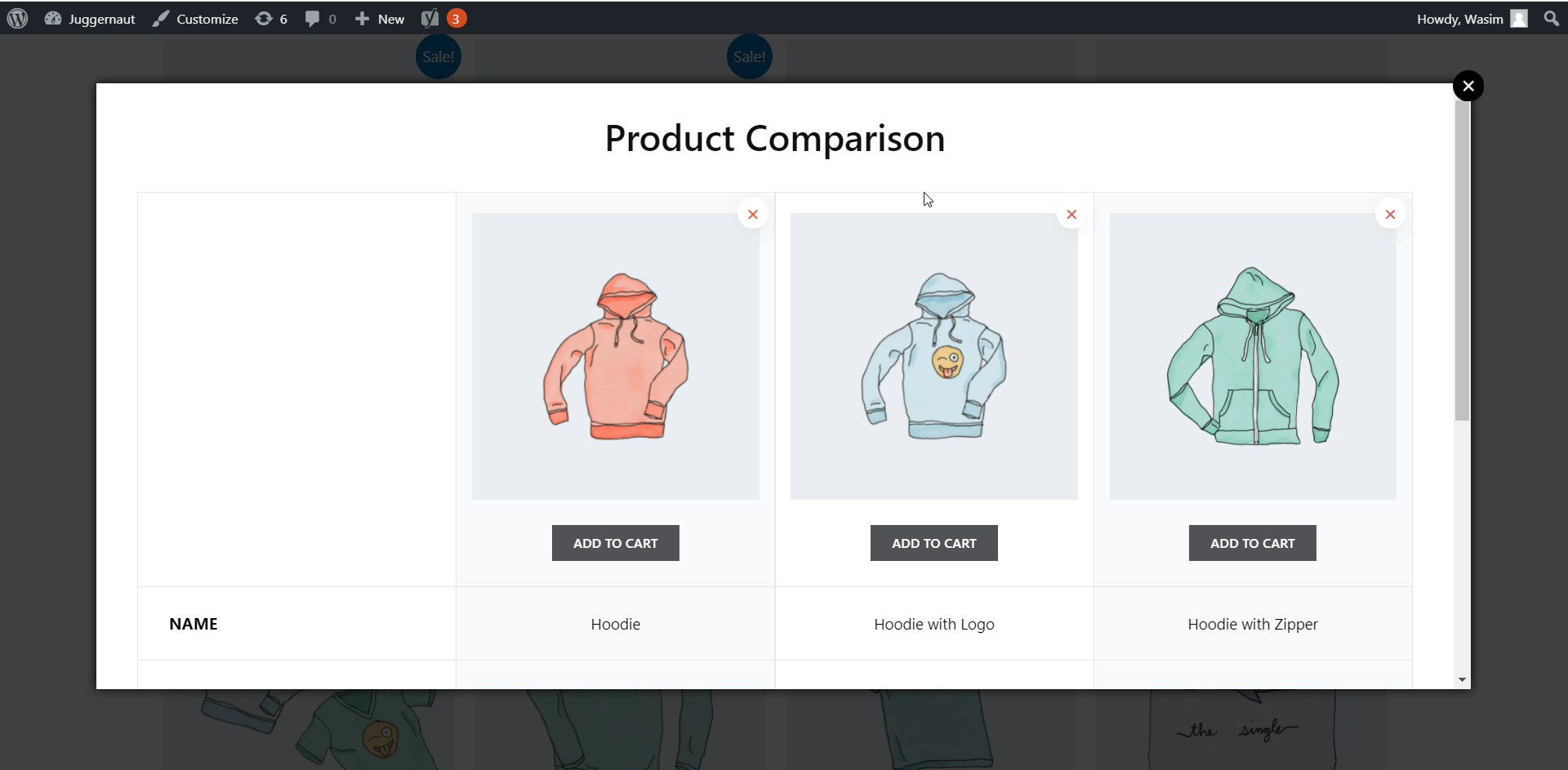
Så kan du jämföra produkter på bästa möjliga sätt med produktjämförelsemodulen och ta ett bättre köpbeslut.




